Positionner et aligner des objets dans Keynote sur Mac
Keynote offre des outils puissants pour positionner et aligner des objets sur vos diapositives. Que vous souhaitiez un alignement précis de plusieurs éléments ou un placement exact à l’aide de coordonnées, Keynote vous permet d’ajuster vos objets de manière efficace. Dans cet article, nous allons explorer en détail les techniques d’alignement et de positionnement des objets, y compris l’utilisation des coordonnées X et Y, ainsi que des astuces pour garantir un espacement uniforme entre vos éléments.
Alignement et Positionnement d’Objets
Utiliser les Coordonnées X et Y
La première méthode pour positionner des objets dans Keynote consiste à utiliser les coordonnées X et Y. Cela vous permet de spécifier l’emplacement exact d’un objet sur la diapositive. Voici comment procéder :
-
Sélection de l’objet : Cliquez sur l’objet que vous souhaitez aligner ou sélectionnez plusieurs objets en maintenant la touche Shift enfoncée.
-
Accéder à la barre latérale de Format : Ouvrez la barre latérale de format, puis choisissez l’onglet « Ajuster ».
-
Entrer les valeurs X et Y : Dans les champs de position, vous pouvez entrer les valeurs X et Y. La valeur X indique la distance depuis le bord gauche de la diapositive jusqu’à l’angle supérieur gauche de l’objet, tandis que la valeur Y mesure la distance depuis le bord supérieur de la diapositive jusqu’à ce même coin supérieur gauche.
-
Coordonnées affichées lors de la glisse : Lorsque vous déplacez un objet, les coordonnées X et Y s’affichent, ce qui vous permet de voir en temps réel sa position.
Déplacement d’un Objet avec Précision
Si vous avez besoin d’un placement encore plus précis, Keynote vous permet de déplacer un objet par petits incréments.
- Déplacement par point : Sélectionnez l’objet et appuyez sur une touche fléchée pour un déplacement d’un point.
- Déplacement de dix points : Pour un mouvement plus important, maintenez la touche Shift enfoncée tout en appuyant sur une touche fléchée.
Cette méthode est particulièrement utile lorsque vous travaillez avec plusieurs objets à la fois. En sélectionnant plusieurs éléments, vous pouvez les déplacer ensemble pour garantir leur alignement.
Alignement Vertical et Horizontal des Objets
Pour aligner des objets de manière efficace le long d’un axe vertical ou horizontal :
-
Sélection des objets : Choisissez l’objet ou les objets que vous désirez aligner.
-
Accéder à la barre latérale de Format : Rendez-vous à l’onglet « Ajuster » dans la barre latérale.
-
Menu d’Alignement : Cliquez sur le menu déroulant « Aligner » et choisissez l’option d’alignement souhaitée.
-
Si un seul objet est sélectionné, il sera aligné par rapport à la diapositive.
- Pour deux ou plusieurs objets, ils s’aligneront en fonction de l’objet le plus proche dans la direction choisie. Par exemple, si vous alignez trois objets à gauche, l’objet le plus à gauche ne bougera pas, et les autres seront ajustés par rapport à celui-ci.
Espacement Égal Entre les Objets
Keynote vous permet également de positionner vos objets pour qu’il y ait un espacement uniforme entre eux. Cela peut être fait de la manière suivante :
-
Accéder à l’onglet Ajuster : Tout comme précédemment, allez à l’onglet « Ajuster » de la barre latérale.
-
Menu de Distribution : Cliquez sur le menu déroulant « Distribuer » et choisissez l’option d’espacement qui vous convient le mieux:
-
Uniformément : Les objets sont espacés de manière égale sur les axes horizontal et vertical.
- Horizontalement : Espacement égal sur l’axe horizontal seulement.
- Verticalement : Espacement égal sur l’axe vertical uniquement.
Utiliser les Outils de Distribution dans une Fenêtre Séparée
Pour plus de flexibilité, vous pouvez ouvrir les outils d’ajustement dans une fenêtre séparée. Cela vous permet de déplacer librement cette fenêtre pendant que vous travaillez sur votre diapositive.
- Allez dans le menu Affichage.
- Sélectionnez Afficher les outils de distribution.
Cette fonctionnalité est idéale pour ceux qui veulent une approche plus fluide et interactive lors de l’agencement de leurs objets.
Réglages Avancés et Astuces
En plus des fonctions de base décrites ci-dessus, Keynote propose plusieurs astuces pour améliorer votre expérience de positionnement et d’alignement :
-
Utilisation de Grilles et Repères : Activez les grilles et les repères dans Keynote pour une référence visuelle, facilitant l’alignement et le positionnement des objets. Cela peut s’avérer particulièrement utile lors de la création de diapositives complexes où chaque détail compte.
-
Raccourcis Clavier : Familiarisez-vous avec les raccourcis clavier pour accélérer votre flux de travail. Par exemple, ctrl + G pour grouper des objets ou cmd + G pour les dégrouper peut vous faire gagner un temps précieux.
-
Verrouillage des Objets : Une fois que vous êtes satisfait de la position et de l’alignement de vos objets, vous pouvez les verrouiller pour éviter tout changement accidentel. Cliquez avec le bouton droit sur l’objet et sélectionnez l’option de verrouillage.
Exemples Pratiques
Pour mieux illustrer ces concepts, imaginez que vous construisez une diapositive pour une présentation de produits. Vous avez trois images de produits que vous souhaitez aligner sur la même ligne.
- Sélectionnez les trois images, accédez à l’onglet « Ajuster » et choisissez d’aligner à gauche. Les images se disposeront alors parfaitement sur la même ligne.
- Ensuite, pour vous assurer qu’il y a un espacement uniforme, utilisez l’option dans le menu « Distribuer » pour que les produits soient espacés de manière égale.
Conclusion
En maitrisant les techniques de positionnement et d’alignement des objets dans Keynote, vous pouvez améliorer considérablement l’apparence de vos diapositives. Que ce soit en utilisant des coordonnées précises, en déplaçant des objets par petits incréments ou en assurant un alignement parfait, ces outils vous faciliteront la vie. La capacité de créer des présentations visuellement attrayantes est essentielle, et avec ces fonctionnalités, « The Keynote » devient un véritable allié pour tout présentateur. Souvenez-vous que chaque détail compte et que passer le temps nécessaire à l’alignement et à l’espacement peut faire toute la différence dans l’impact de votre présentation.
Télécharger The Keynote Themes gratuitement
En effet, est entièrement viable et légal.
Vraiment, même télécharger un The Keynote cracké est conforme à la loi, et c’est parce que la licence sous laquelle il est distribué est la General Public License, et cette licence autorise à le détenteur sa modification libre.
Alors, soyez calme: Si vous voulez acheter The Keynote à bon marché ou, directement, télécharger The Keynote Themes nulled pour l’avoir cent pour cent gratuitement,, c’est possible sans sortir de la légalité.
The Keynote GPL: L’ manière pour les entrepreneurs au début de leur parcours
Appelez-le comme vous préférez: Offres pour The Keynote, télécharger The Keynote Themes GPL, télécharger The Keynote sans licence ou télécharger The Keynote Themes cracké.
C’est absolument légitime et quelque chose de essentiel pour chaque entrepreneur qui commence.
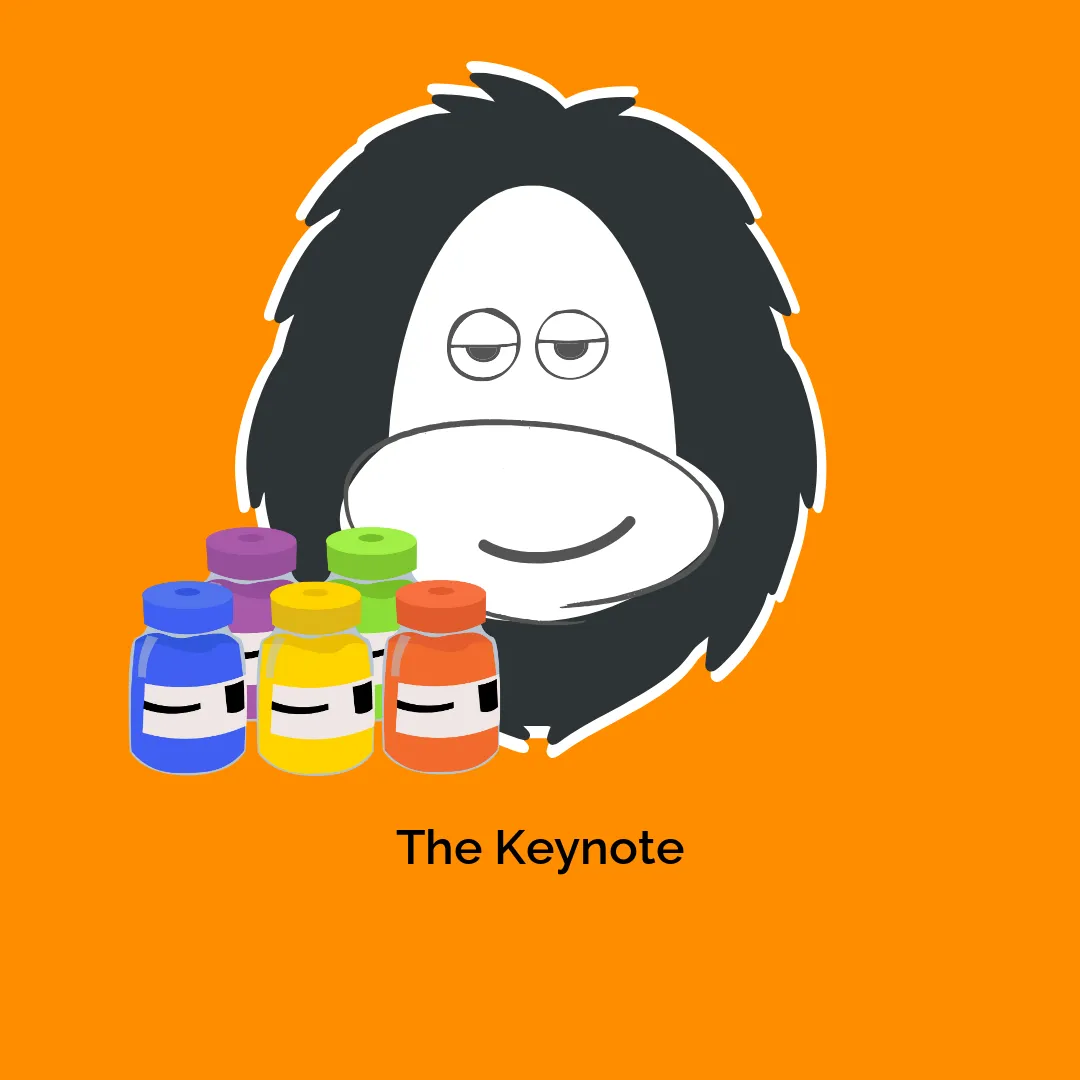




Avis
Il n’y a pas encore d’avis.